win10空闲时读写硬盘怎么办 win10电脑空闲时硬盘读写解决方法
随着科技的不断进步,win10已经成为了许多人使用的首选操作系统,有些用户在电脑空闲时却发现硬盘持续读写的问题困扰着他们,这种情况不仅会降低系统的性能,还可能导致硬盘寿命缩短。那么win10空闲时读写硬盘怎么办呢?本文将为大家介绍win10电脑空闲时硬盘读写解决方法。
win10空闲时一直读写硬盘解决方法
1、首先打开运行功能,通过【win+R】快捷键打开,打开的运行窗口中输入services.msc点击确定。
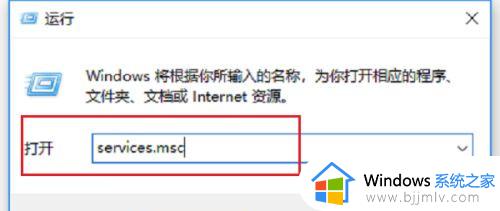
2、然后在打开的win10服务页面中,在列表中找到superfetch服务,进行双击打开。
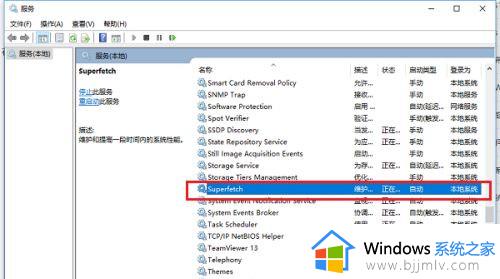
3、在打开的页面中,进入到superfetch服务属性界面之后,然后将启动类型设置为禁用,服务状态停止后,然后点击确定保障设置。
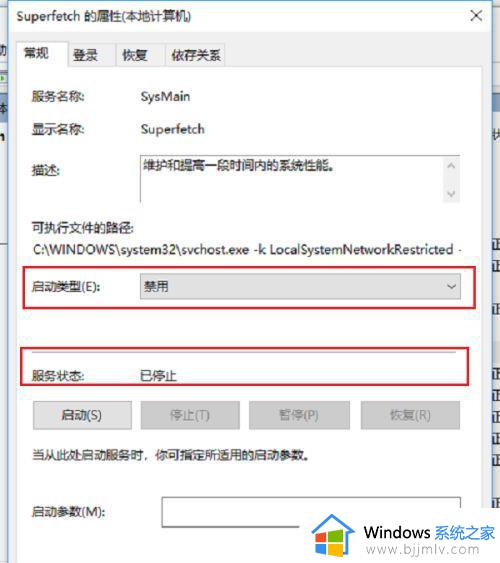
4、禁用superfetch服务之后,点击做梦的此电脑,然后选择管理打开。
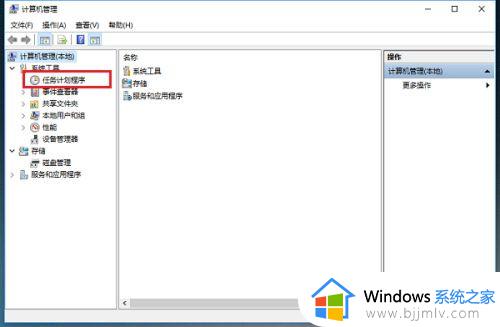
5、在打开的计算机管理页面,依次点击计算机管理\系统工具\任务计划程序\任务计划程序库\Microsoft\Windows\Application Experience\Application Experience。
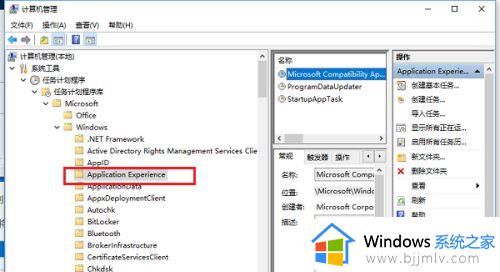
6、然后在Application Experience右侧找到 Microsoft Compatibility Appraiser鼠标右键将其禁用即可。
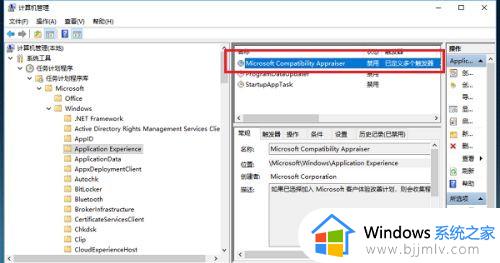
以上就是win10电脑空闲时硬盘读写解决方法的全部内容,如果你也遇到了同样的情况,可以参考以上方法来解决,希望对大家有所帮助。
win10空闲时读写硬盘怎么办 win10电脑空闲时硬盘读写解决方法相关教程
- win10移动硬盘读不出来了怎么办 移动硬盘win10不能读取解决方法
- win10外接硬盘读不出来怎么办?win10电脑外接硬盘无法读取如何处理
- win10找不到移动硬盘怎么办 win10系统无法读取移动硬盘解决方法
- win10机械硬盘读取卡顿怎么办 win10机械硬盘读取速度慢如何处理
- win10机械硬盘超慢怎么办 win10机械硬盘读取速度很慢解决方法
- win10读不出u盘完美解决方法 win10系统读不出u盘怎么办
- win10不读u盘如何解决 win10读取不了u盘的解决方法
- 安装win10如何分区硬盘内存 安装win10怎样分区硬盘空间
- windows识别不到硬盘怎么办 windows读取不了硬盘如何操作
- win10硬盘分区后格式化失败怎么办 win10硬盘分区时格式化失败解决方法
- win10如何看是否激活成功?怎么看win10是否激活状态
- win10怎么调语言设置 win10语言设置教程
- win10如何开启数据执行保护模式 win10怎么打开数据执行保护功能
- windows10怎么改文件属性 win10如何修改文件属性
- win10网络适配器驱动未检测到怎么办 win10未检测网络适配器的驱动程序处理方法
- win10的快速启动关闭设置方法 win10系统的快速启动怎么关闭
win10系统教程推荐
- 1 windows10怎么改名字 如何更改Windows10用户名
- 2 win10如何扩大c盘容量 win10怎么扩大c盘空间
- 3 windows10怎么改壁纸 更改win10桌面背景的步骤
- 4 win10显示扬声器未接入设备怎么办 win10电脑显示扬声器未接入处理方法
- 5 win10新建文件夹不见了怎么办 win10系统新建文件夹没有处理方法
- 6 windows10怎么不让电脑锁屏 win10系统如何彻底关掉自动锁屏
- 7 win10无线投屏搜索不到电视怎么办 win10无线投屏搜索不到电视如何处理
- 8 win10怎么备份磁盘的所有东西?win10如何备份磁盘文件数据
- 9 win10怎么把麦克风声音调大 win10如何把麦克风音量调大
- 10 win10看硬盘信息怎么查询 win10在哪里看硬盘信息
win10系统推荐